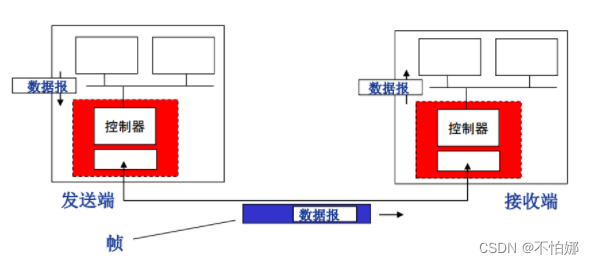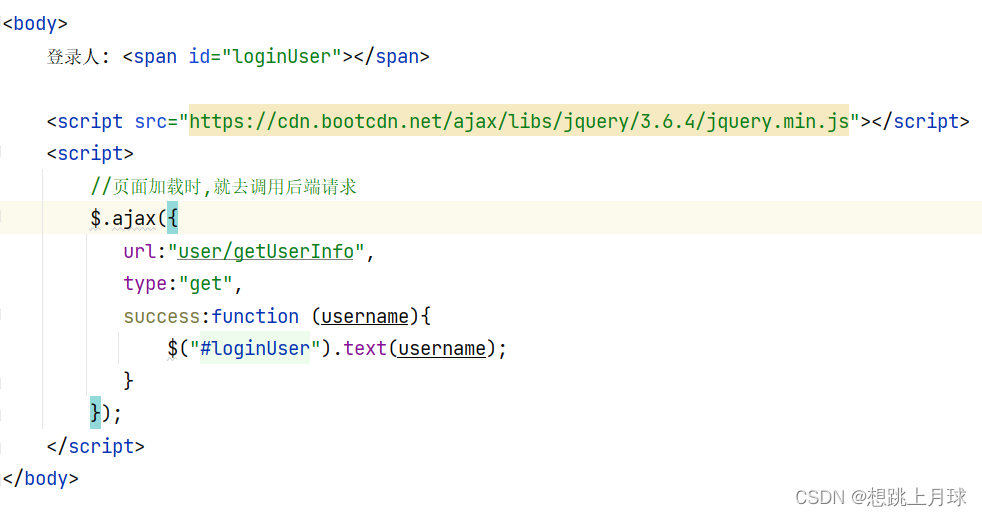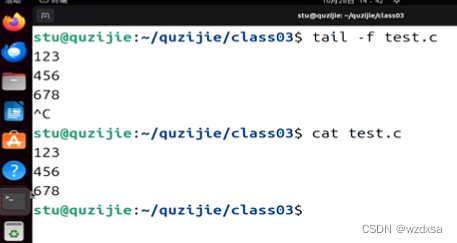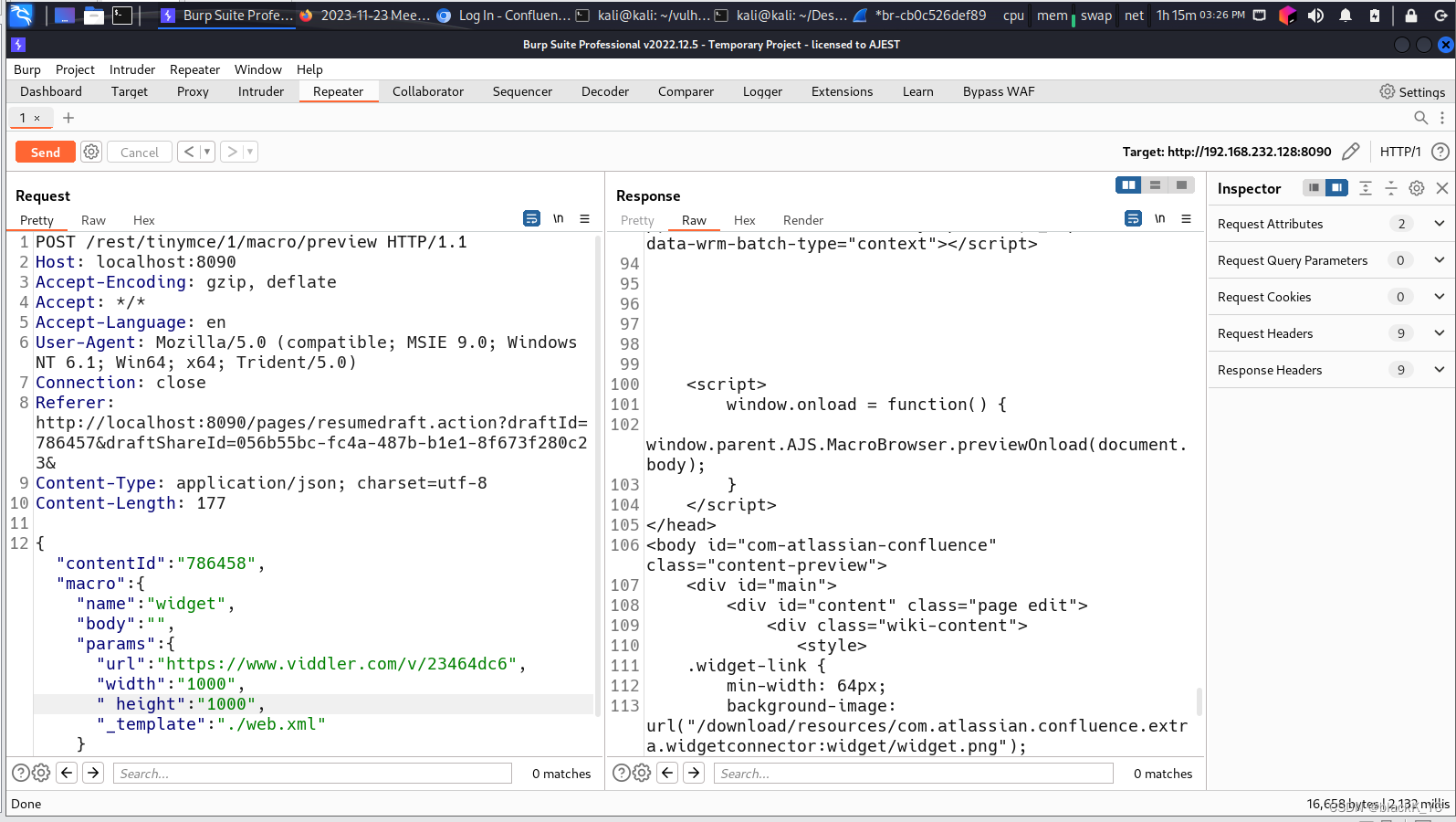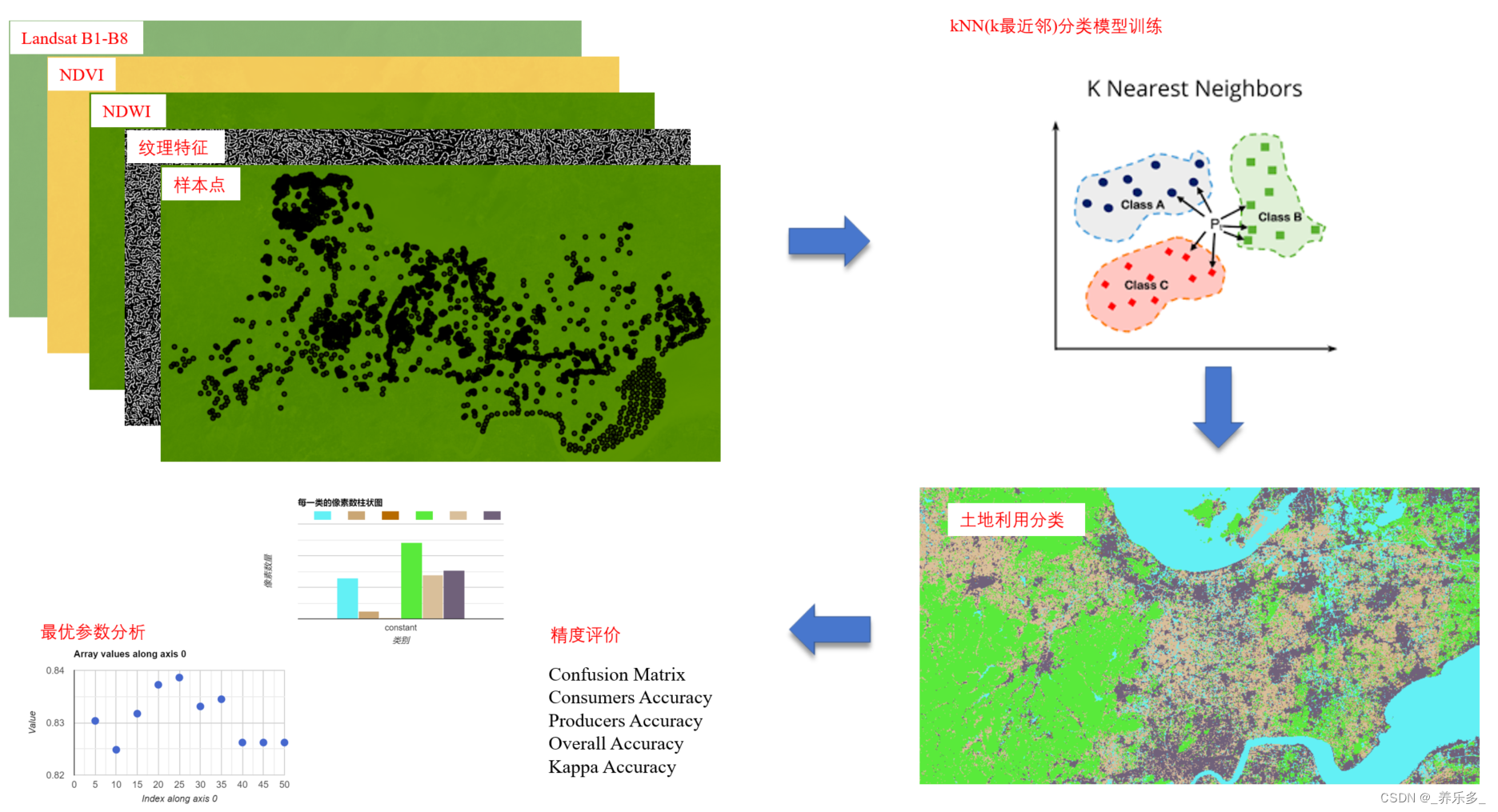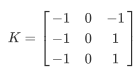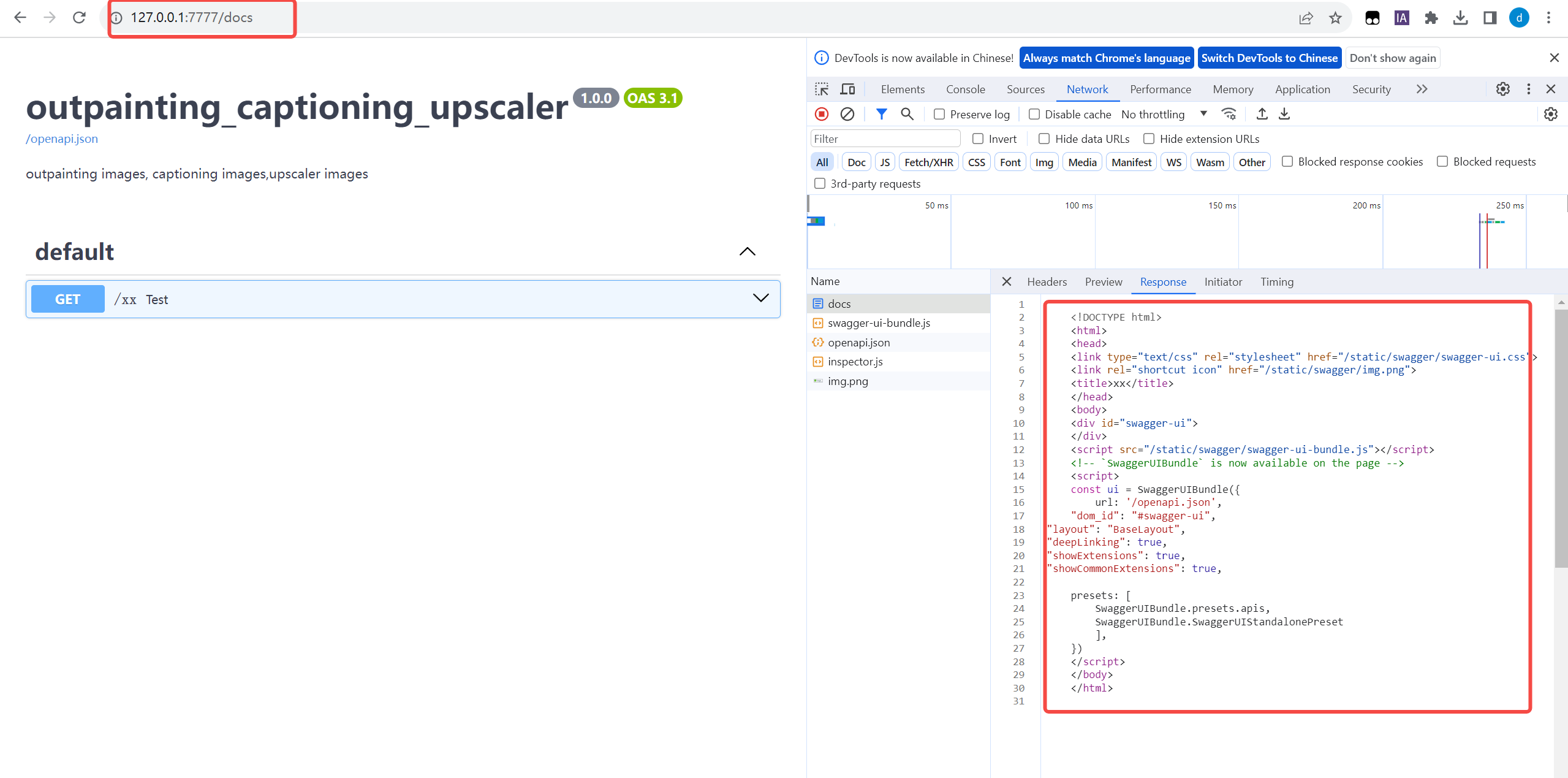在制作PPT或是其他演示文稿或是说明文档的时候, 常常需要截取网页或是屏幕的截图,在Windows中有多种方式可以实现截取屏幕。
Windows 截取屏幕图片的方式
在Windows 中截取屏幕中某个区块的方式有:
方式1. 最原始的方式: 点击 “Print Sc” 按钮后使用画图软件截图
Windows操作系统的Print Sc(或Print Screen)键通常位于键盘的右上方,有时也被标记为“PrtScn”、“PrtScr”或“Print Scr”。按下此键后,系统会将当前屏幕的截图复制到剪贴板中。接下来就可以打开系统的画图工具,把截图复制过去。具体的步骤:
- 把电脑桌面显示到需要截取的画面
- 按Print Sc
- 点击开始菜单,输入 “mspaint” 打开画图软件
- 按“Ctrl+V”键将图片进行复制。
- 对整个屏幕的内容进行截取,截取需要的区块
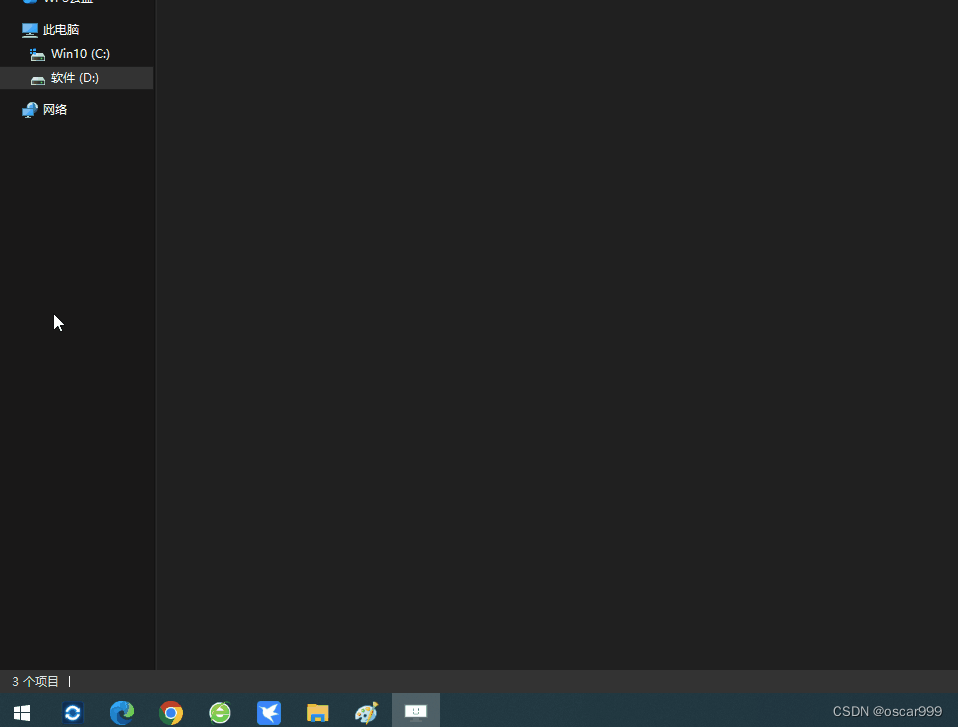
方式2 :使用Windows 的截图工具
点击开始菜单, 输入 “截图” 找到截图工具:
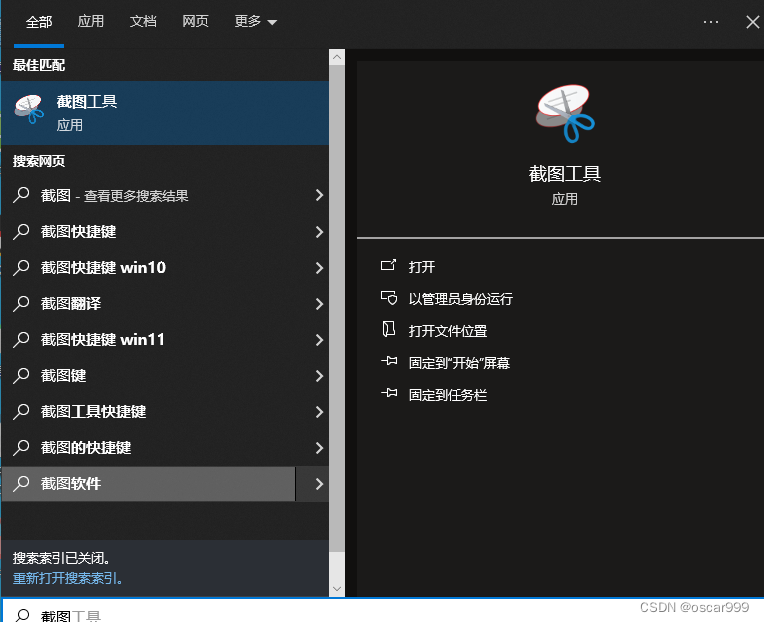
点击打开截图工具:
外链图片转存失败,源站可能有防盗链机制,建议将图片保存下来直接上传
点击"新建" 按钮之后进入截图模式,在屏幕中截取需要的区块之后截取的区块会自动显示在截图工具中:
外链图片转存失败,源站可能有防盗链机制,建议将图片保存下来直接上传
方式3: 截图工具的快捷方式 Windows + Shift + S
上面的方式2 步骤略显多, 操作起来相对麻烦, 可以直接使用快捷键的方式调用截图工具, 同时按下 Windows + Shift + S 键:
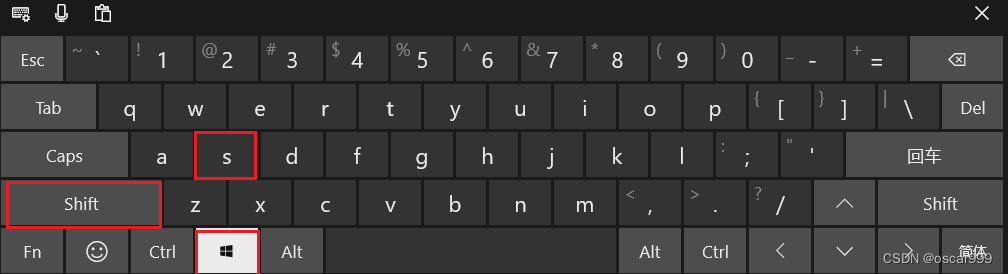
按下之后就可以截取,截取之后的图片进入剪切板, 就可以复制到需要的地方了。
除了Windows 本身的截图工具之外, 也可以使用一些第三方的截图软件,如 Snagit、Greenshot、Lightshot 等进行截图, 但这里截取的基本都是静态的图片,有时候需要截取的是一个过程,也就是动态的图片,要怎么操作呢?
动态的截屏功能, 就需要安装软件才能实现了, 这里介绍ScreenToGif。
ScreenToGif: 截取动态的屏幕图片
ScreenToGif是一款用于记录和创建计算机屏幕动画 GIF 的软件程序。它允许用户使用各种功能创建高质量的 GIF,例如记录特定窗口或屏幕部分。该程序还提供编辑功能,允许用户添加标题,调整大小,裁剪和更改其创建的帧速率。ScreenToGif支持多种格式,并与 Windows 和 Mac 操作系统兼容。它通常用于创建教程,共享视觉指南和创建复杂的动画。
ScreenToGif最初由一位来自巴西名叫Nicke Manarin的开发者创建。Nicke Manarin是一名软件工程师和设计师,他在2012年创建了ScreenToGif,并在Github上公开了源代码。
Nicke Manarin创造ScreenToGif的初衷是为了解决他在日常工作中遇到的问题。他发现需要经常制作GIF并将其发送给同事进行交流和协作。然而,他并没有找到一款他满意的屏幕录制和GIF制作工具,因此他决定自己动手创建一个。通过几个月的开发和测试,ScreenToGif诞生了。
ScreenToGif遵循的是MS-PL开源协议, MS-PL(Microsoft Public License)是由微软公司发布的一种开源软件许可协议。它是一种类似于BSD许可证的协议,允许用户自由使用、修改和分发源代码和二进制文件,甚至可以将源代码纳入自己的项目中。MS-PL协议不会限制用户在使用、分发和修改软件时的任何权利,也不需要开源衍生作品。但是,如果用户想要将源代码复制到其他项目中,则需要包含原始MS-PL许可证的副本。
随着ScreenToGif的发展,越来越多的人开始使用它来制作GIF,分享教程和记录屏幕。现在,ScreenToGif已成为一款备受欢迎的工具,并且已被翻译成多个语言。
使用 ScreenToGif 的基本步骤如下:
-
下载和安装 ScreenToGif。
-
启动 ScreenToGif,点击“录制”按钮。
-
选择录制区域,包括屏幕、窗口、标签页等。
-
点击“录制”按钮开始录制。
-
在录制过程中,可以使用工具栏上的按钮添加文本、形状和箭头等注释。
-
录制完成后,可以编辑、剪切、删除和添加帧。
-
在编辑完成后,可以将录制保存为 GIF 动画文件,并调整帧率、循环次数等参数。
下载和安装 ScreenToGif
在Windows 下,ScreenToGif 提供了三种安装包:
1.MSIX Package 。
MSIX是一种新型的应用程序打包格式,它可以用于在Windows 10、Windows 11等操作系统上部署应用程序。MSIX使用与先前的应用程序打包格式不同的技术来创建一个可靠、安全、可管理、可更新和可卸载的应用程序包。MSIX是一种通用格式,可以用于打包不同类型的应用程序,包括桌面应用程序、UWP应用程序和Web应用程序。MSIX格式支持数字签名和应用程序间隔离。
- 安装包。 使用于Window 8及以上系统
- 便携版, 也就是免安装版,直接解压文件,双击启动就可以使用。
免安装版可以到以下地址下载:
https://download.csdn.net/download/oscar999/88564559
官方下载地址:
- Package:https://github.com/NickeManarin/ScreenToGif/releases/download/2.39/ScreenToGif.2.39.Package.x64.msix
- 安装包: https://github.com/NickeManarin/ScreenToGif/releases/download/2.39/ScreenToGif.2.39.Setup.x64.msi
- 便携版:https://github.com/NickeManarin/ScreenToGif/releases/download/2.39/ScreenToGif.2.39.Portable.x64.zip
这里使用编写版, 下载后 得到文件ScreenToGif.2.39.Portable.x64 ,解压后的文件是 ScreenToGif.exe,双击 ScreenToGif.exe 即可启动
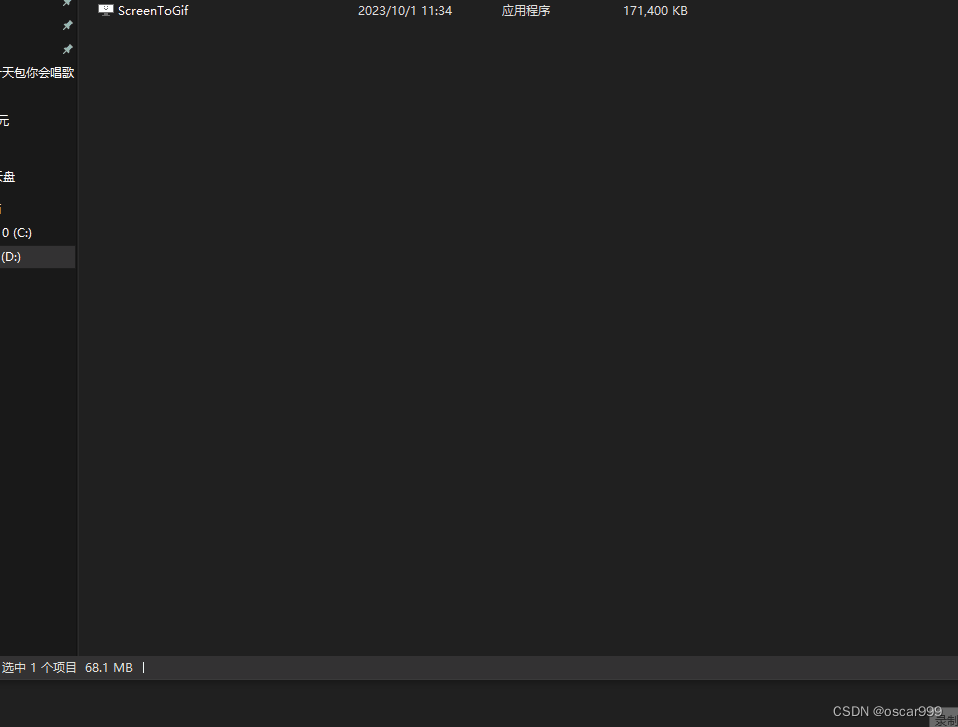
ScreenToGif 的使用
启动后的界面如下:

点击 “录像机” 进入录像的准备:
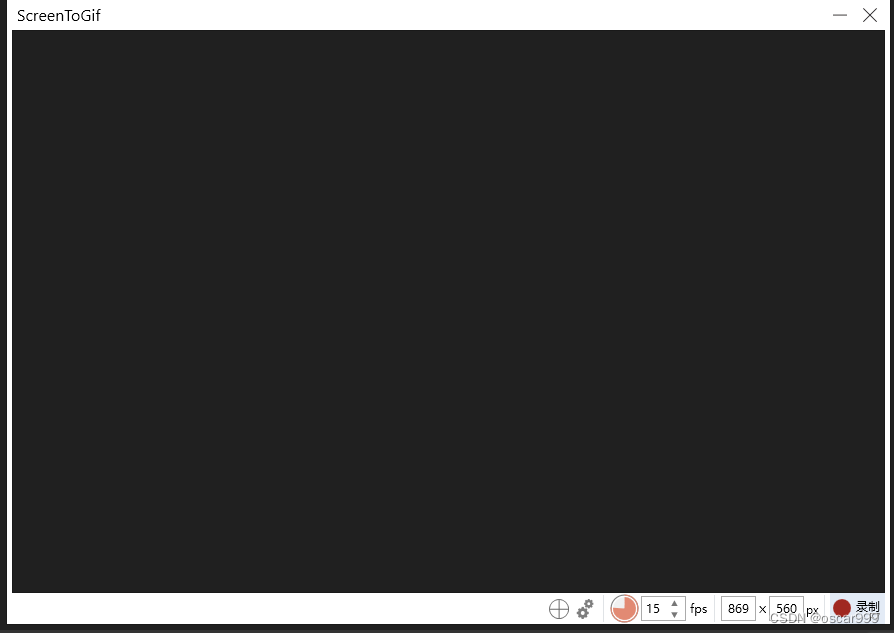
将录像框放入需要录制的区块, 录像框后面的界面还是可以正常操作的, 点击右下角的 “录制”按钮 或是点击 “F7” 开始录制,开始录制之后, 在录像框后面的操作就会被录制下来。
点击 右下角的“停止”或是 F8 功能键结束录制,接下来就可以保存录制的内容了。
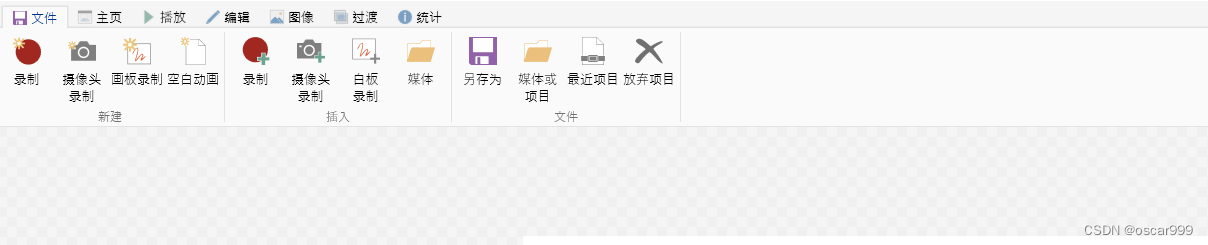
切换到"文件"的标签页, 点击 “另存为”之后在右侧就可以选择保存的路径和文件名,确定之后, 点击 “保存”, 动态的GIF 图片就完成了。
ScreenToGif的主要功能和使用场景
ScreenToGif的主要功能:
-
录制屏幕:可以录制整个屏幕或指定区域的屏幕,支持录制鼠标的点击动作。
-
添加帧:可以选择添加多个帧,制作动画效果。
-
编辑帧:每个帧可以进行编辑,如添加文本、裁剪、调整大小等。
-
添加特效:可以添加多种特效,如模糊、阴影等,增强动画效果。
-
转换格式:支持多种格式的转换,如GIF、APNG、MP4等。
-
分享或上传:可以将制作好的文件分享到社交媒体上,或者上传到网站分享。
ScreenToGif的主要用户和使用场景包括:
1.开发人员和设计师:ScreenToGif 可以帮助开发人员和设计师快速创建动态演示,并在其博客、论坛、社交媒体等平台上分享。
2.教育工作者和学生:ScreenToGif 可以帮助教育工作者和学生快速创建教学内容演示,使得学生可以更加生动地学习。
3.普通用户:ScreenToGif 可以帮助普通用户在社交媒体上创建精美的 GIF 动画,记录屏幕上的一些有趣的瞬间,或者仅仅作为一种“派对招式”来展示技能。
参考
- https://www.screentogif.com/